2023-07-11 240
1.【插入】-【形状】-【云形】。

2.右键点击云形-编辑顶点-任意调整成自己喜欢的形状。
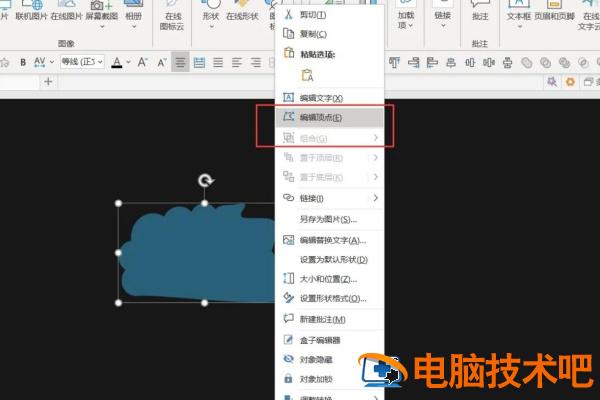
3.右键云形-设置形状格式-三维格式-顶部棱台:第二个-宽度/高度:20。

4.纯色填充-选择自己喜欢的颜色。
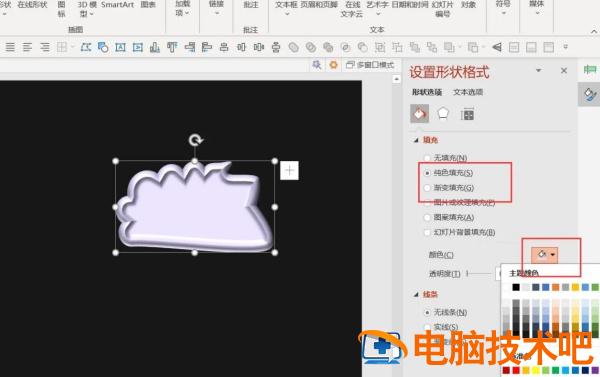
5.插入一个圆形-放在云形合适的位置。
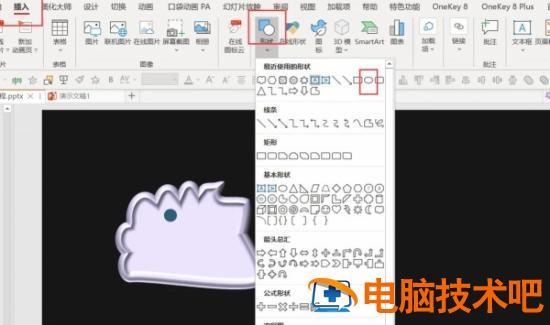
6.按Ctrl先点击云形再点击圆形-形状格式-合并形状-剪除。
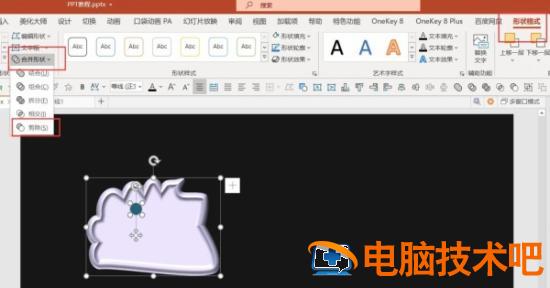
7.插入文本框-编辑数字。

8.按Ctrl先点击云形再点击数字-形状格式-合并形状-剪除、

9.给数字插入直线,其他的数字也是同样操作步骤,最终效果完成。
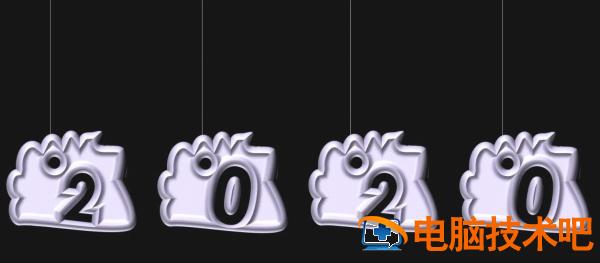
原文链接:https://000nw.com/14619.html
=========================================
https://000nw.com/ 为 “电脑技术吧” 唯一官方服务平台,请勿相信其他任何渠道。
系统教程 2023-07-23
电脑技术 2023-07-23
应用技巧 2023-07-23
系统教程 2023-07-23
系统教程 2023-07-23
软件办公 2023-07-11
软件办公 2023-07-11
软件办公 2023-07-12
软件办公 2023-07-12
软件办公 2023-07-12
扫码二维码
获取最新动态
